かんたんに静止画を撮影する(iオート/j発光禁止オート)

撮影モードi(オート)またはj(発光禁止オート)を使うと、カメラまかせの簡単な操作で静止画撮影を楽しむことができます。iの場合は、必要に応じてフラッシュが光ります。フラッシュを光らせずに撮影したいときは、jで撮影してください。
-
カメラ上面のモードダイヤルを回してiまたはjを指標に合わせる
モードダイヤル
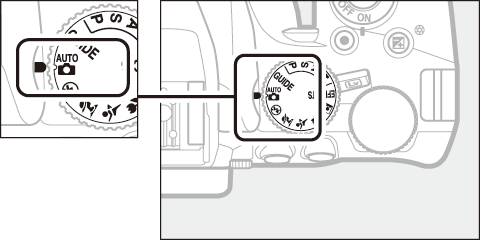
静止画の撮影方法には、ファインダーをのぞきながら撮影するファインダー撮影と、画像モニターを見ながら撮影するライブビュー撮影があります。ライブビュー撮影を開始する場合は、ライブビュースイッチを回します。
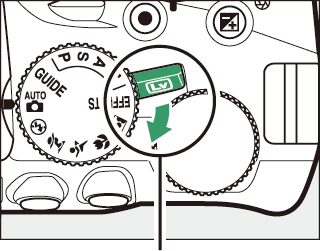
ライブビュースイッチ
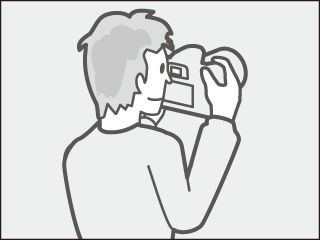
ファインダー撮影

ライブビュー撮影
-
カメラを構える
ファインダー撮影
脇を軽く締め、右手でカメラのグリップを包み込むようにしっかりと持ち、左手でレンズを支えます。


ライブビュー撮影
右手でカメラのグリップを包み込むようにしっかりと持ち、左手でレンズを支えます。
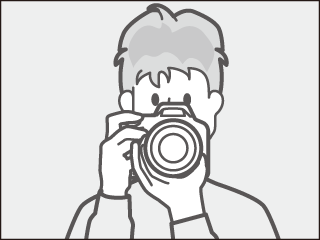
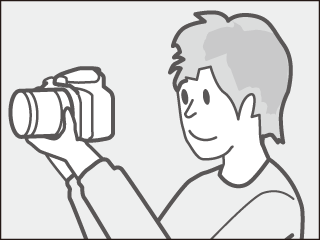
縦位置で撮影するときは
人物などを縦位置で撮影する場合は、カメラを縦位置に構えます。
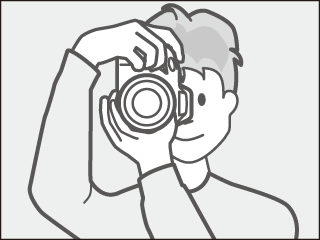
ファインダー撮影
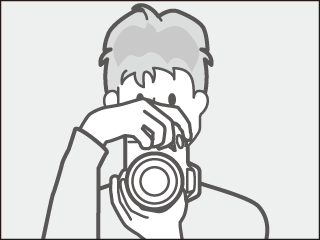
ライブビュー撮影
-
構図を決める
ファインダー撮影
- ファインダーをのぞいて、構図を決めてください。
- 11点(11カ所)あるフォーカスポイントの少なくとも1つに、被写体が重なるようにしてください。
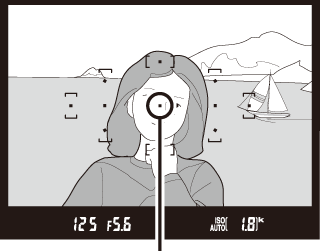
フォーカスポイント
ライブビュー撮影
- 被写体を画面の中央付近に配置します。
- 初期設定では、カメラが人物を認識した場合、認識した顔の位置にフォーカスポイントが表示されます。
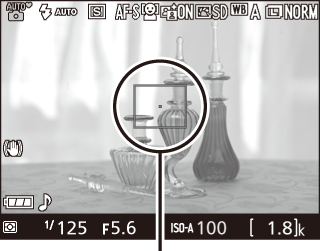
フォーカスポイント
ズームレンズの使い方
被写体を大きく写したいときはズームリングを望遠側(焦点距離目盛の大きい数値側)に、広い範囲を写したいときはズームリングを広角側(焦点距離目盛の小さい数値側)に回してください。
撮影するときは、ズーミングして構図を決めてからピント合わせを行ってください。
望遠側
広角側

ズームリング
-
シャッターボタンを軽く押して(半押しして)、ピントを合わせる
ファインダー撮影
ピントが合うと、ピピッという電子音が鳴り、ファインダー内のピント表示(I)が点灯します(被写体が動いているときは、電子音が鳴らない場合があります)。
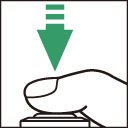

ピント表示
ファインダー内ピント表示 意味 I
(点灯)
被写体にピントが合っています。 I
(点滅)
オートフォーカスでのピント合わせができません(「オートフォーカスの苦手な被写体」(0 オートフォーカスの苦手な被写体)をご覧ください)。 暗い場所などでシャッターボタンを半押しすると、AF補助光が照射されたり内蔵フラッシュが上がることがあります。
ライブビュー撮影
ピントが合うと、フォーカスポイントが緑色で点灯します。フォーカスポイントは、オートフォーカス作動中は緑色で点滅し、ピントが合わないと赤色で点滅します。

-
シャッターボタンを半押ししたまま、さらに深く押し込んで(全押しして)撮影する
SDカードアクセスランプが点灯している間は、画像を記録しています。SDカードやバッテリーを取り出さないでください。
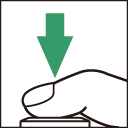
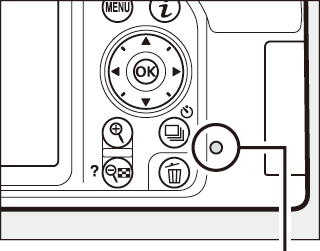
SDカードアクセスランプ
撮影した画像が画像モニターに数秒間表示されます。
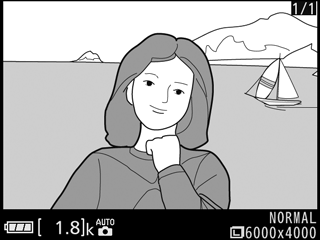
ライブビューを終了する場合は、ライブビュースイッチを回してください。
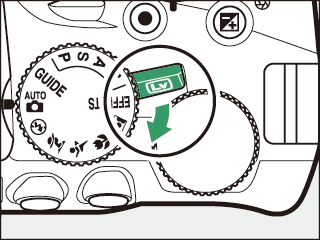
おまかせシーン
モードダイヤルがiまたはjのときにライブビュー撮影に切り換え、オートフォーカス撮影でシャッターボタンを半押しすると「おまかせシーン」になります。
- おまかせシーンでは、カメラが撮影シーンや被写体に合わせて最適な撮影モードを決定します。
- 画像モニターの左上に、カメラが選んだ撮影モードのアイコンが表示されます。

| cポートレート | 人物を認識した場合 |
|---|---|
| eクローズアップ | 近接位置の被写体を認識した場合 |
| f夜景ポートレート | 夕景や夜景をバックに人物を認識した場合 |
|
Z オート/ b 発光禁止オート |
|
内蔵フラッシュについて
撮影モードiでは、被写体が暗い場合や逆光の場合に、シャッターボタンを半押しすると必要に応じて自動的に内蔵フラッシュが上がります(0 内蔵フラッシュが自動的に上がる撮影モードの場合)。
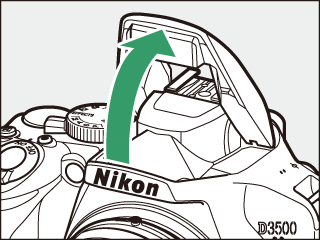
ファインダー内表示または画像モニターにN(レディーライト)が点灯しているときは、シャッターボタンを全押しすると、内蔵フラッシュが発光します。内蔵フラッシュが上がっている状態でNが点灯していないときは、フラッシュが充電中のため、撮影できません。


内蔵フラッシュを収納するときは、カチッと音がするまで手で軽く押し下げます。フラッシュを使わないときは常に収納してください。
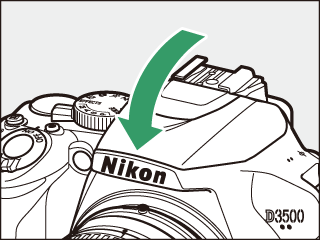
シャッターボタンの半押し
シャッターボタンは、2段階に押し込むようになっています。まず、シャッターボタンを軽く抵抗を感じるところまで押して、そのまま指を止めることを、「シャッターボタンを半押しする」といいます。次に、そのまま深く押し込む(これを「シャッターボタンを全押しする」といいます)と、シャッターがきれます。


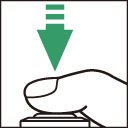
半押ししてピントを合わせる

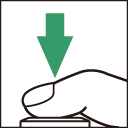
全押しして撮影する
再生中にシャッターボタンを半押しすると、すぐに次の撮影ができます。
ファインダー撮影時の半押しタイマーについて
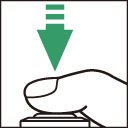
このカメラには、バッテリーの消耗を抑えるための「半押しタイマー」という機能があります。半押しタイマーは、シャッターボタンを半押しするとオンになり、何も操作が行われないまま約8秒経過するとオフになります。半押しタイマーがオフになると、ファインダー内表示が消灯します。もう一度シャッターボタンを半押しすると、半押しタイマーがオンになり、元の状態に戻ります。半押しタイマーの作動時間は、セットアップメニュー[パワーオフ時間](0 パワーオフ時間)で変更できます。

半押しタイマーオフ


半押しタイマーオン
ライブビュー時のモニターのパワーオフ時間について
ライブビュー時に何も操作が行われないまま約10分経過すると、画像モニターが自動的に消灯します。セットアップメニュー[パワーオフ時間](0 パワーオフ時間)で、消灯するまでの時間を設定できます。
ライブビュー撮影時の拡大表示
ライブビュー中にXボタンを押すと、拡大表示できます(最大約8.3倍)。
- Xボタンを押すごとに拡大率が上がり、W(Q)ボタンを押すごとに拡大率が下がります。Jボタンを押すと拡大表示を終了します。
- 拡大表示中は、画面の右下に構図のどの部分を拡大しているかを表すナビゲーションウィンドウ(グレーの枠)が表示されます。
- 拡大表示中は、マルチセレクターを操作すると、見たい部分に移動できます。
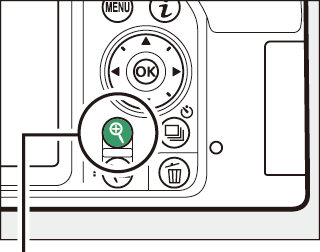
Xボタン

ナビゲーションウィンドウ
ライブビュー撮影時のご注意
- ライブビュー撮影時は、画像モニターの表示に次のような現象が発生することがありますが、実際に記録される画像に影響はありません。
- 動きのある被写体が歪んで表示される
- 電車や自動車など、高速で画面を横切る被写体が歪んで表示される
- カメラを左右に動かした場合、画面全体が歪んで見える
- ジャギー、偽色、モアレ、輝点が発生する
- 周囲でスピードライトやフラッシュなどが発光されたり、イルミネーションなどの点滅する光源がある場合、画面の一部が明るくなったり、明るい横帯が発生する
- 動きのある被写体が歪んで表示される
- 蛍光灯、水銀灯、ナトリウム灯などの照明下で、ライブビュー撮影時に画面にちらつきや横縞が生じる「フリッカー現象」は、セットアップメニューの[フリッカー低減](0 フリッカー低減)で低減できますが、設定しているシャッタースピードによっては、撮影した静止画に記録されることがあります。
- 次のような場合は、ライブビュー撮影を終了します。
- モードダイヤルをgに変更した場合
- モードダイヤルをgから他のモードへ変更した場合
- 適正露出や画像に影響を与える接眼部からの逆入射光を防ぐため、手などでファインダー接眼部をおおうか、別売のアイピースキャップ(0 使用できるアクセサリー)を取り付けることをおすすめします(0 ファインダーから顔を離して撮影するときは)。
- ライブビュー撮影時は、太陽など強い光源にカメラを向けないでください。内部の部品が破損するおそれがあります。
ライブビュー撮影の露出について
ファインダー撮影とライブビュー撮影では、シーンによって露出が異なる場合があります。
HDMI接続時の撮影について
- HDMI対応機器との接続時には、接続した機器の画面に被写体が表示されます。
- HDMI-CEC対応機器との接続時にライブビュー撮影を行うには、セットアップメニューの[HDMI]の[機器制御]を[しない]に設定してください(0 HDMI-CEC対応テレビのリモコンを使って再生操作をする)。
